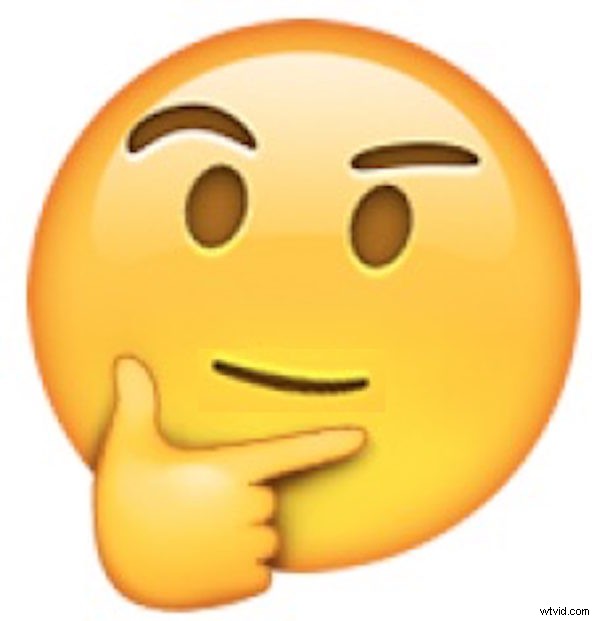
Pour que diverses fonctionnalités de Siri fonctionnent, Siri doit savoir qui vous êtes, et plus Siri en sait sur vous, mieux certaines de ces fonctionnalités fonctionnent lorsqu'elles sont activées à partir d'un iPhone ou d'un iPad.
Par exemple, si Siri connaît l'adresse de votre domicile, vous pouvez demander à Siri de "me donner des indications pour rentrer chez moi" de n'importe où, et l'assistant virtuel tentera de tracer un chemin vers la maison. Ou si vous avez trouvé un iPhone et que vous voulez voir qui en est le propriétaire (et que vous voulez également que quelqu'un puisse faire de même si jamais vous avez perdu votre iPhone), vous devez alors configurer vos informations avec Siri.
Ce didacticiel vous guidera à travers les étapes simples pour informer Siri qui vous êtes en utilisant votre iPhone ou iPad.
Comment définir vos informations d'identification personnelle avec Siri sur iOS
- Ouvrez l'application "Paramètres" dans iOS et accédez à "Siri et recherche"
- Faites défiler vers le bas pour trouver "Mes informations" et appuyez dessus - si votre nom est répertorié à côté de cela, il est probablement déjà défini correctement
- Sélectionnez vos informations de contact dans votre carnet d'adresses Contacts, en utilisant la fonction de recherche si nécessaire
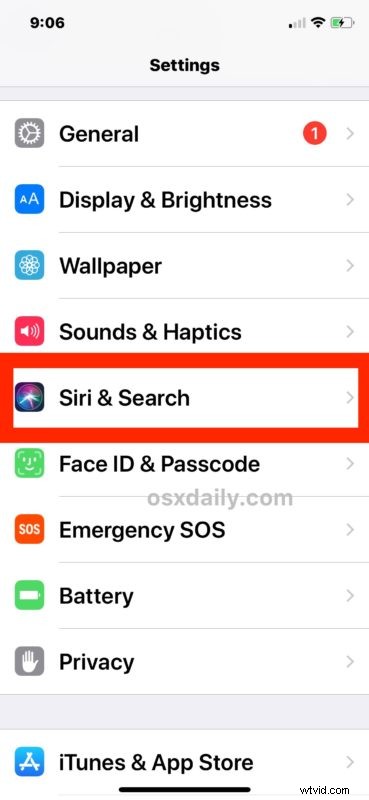
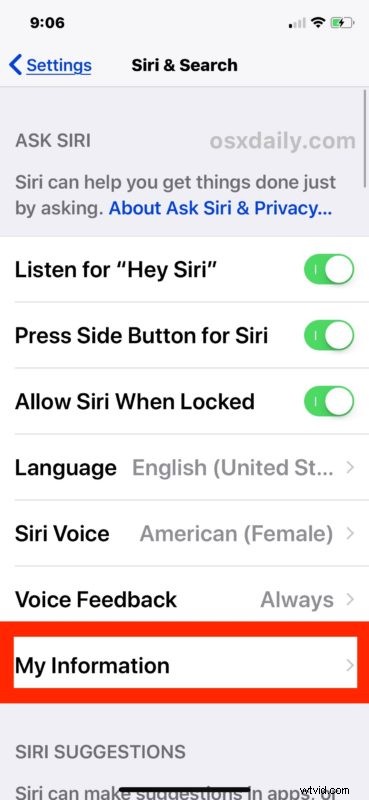
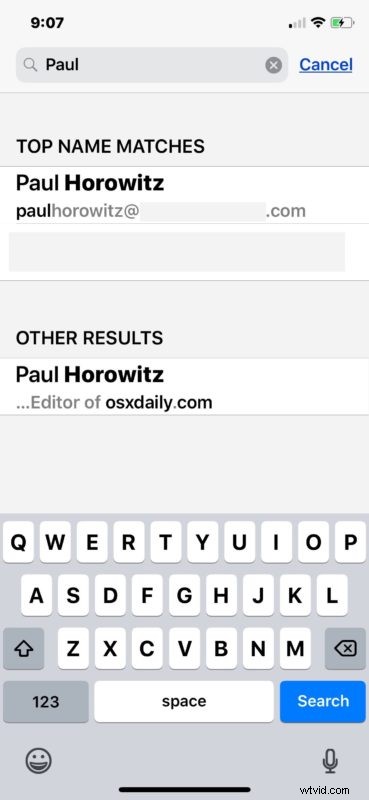
Vous pouvez confirmer que Siri dispose des informations d'identification personnelles appropriées en invoquant et en demandant à Siri "à qui est cet iPhone ?" (mais notez comme nous en avons discuté récemment, demander à Siri d'identifier un iPhone désactivera temporairement Touch ID et Face ID et nécessitera donc un mot de passe pour déverrouiller à nouveau l'appareil).
Notez que vous devez disposer d'une carte de contact personnelle pour que cela fonctionne. Si, d'une manière ou d'une autre, vous n'avez pas encore configuré de carte de contact personnelle ou que vous ne pouvez pas la sélectionner, vous devez ouvrir l'application "Contacts" et en créer une. Il suffit d'ajouter un nouveau contact avec vos informations telles que nom, adresse, e-mail et numéro de téléphone.
Si vous avez une carte de contact d'identification définie pour vous-même mais que les informations sont incorrectes, vous souhaiterez modifier la carte afin qu'elle soit exacte et à jour, ce qui peut également être fait via l'application Contacts.
